Kun je iCloud-activering omzeilen in iOS 9.3?
Jul 03, 2024 • Archiveren in: Remove Screen Lock • Bewezen oplossingen
Activeringsslot voor iOS-apparaten heeft de beveiliging van deze apparaten aanzienlijk verbeterd. Maar het slot creëert ook een groot probleem voor mensen die, hoewel ze legaal apparaten hebben gekocht, het apparaat niet kunnen ontgrendelen vanwege een gebrek aan communicatie met de koper. Het lijkt misschien een non-issue, maar het komt heel vaak voor dat een persoon een iPhone of iPad koopt in een online winkel zoals eBay en ze niet kunnen ontgrendelen of gebruik het apparaat omdat de eigenaar de activeringscode niet heeft gecommuniceerd of zonder deze functie uit te schakelen.
In dit geval wordt u mogelijk gedwongen iCloud-activering in iOS 9.3 te omzeilen als u het apparaat gaat gebruiken. Er zijn veel sites die beweren dat ze het ultieme hulpmiddel hebben om iCloud 9.3 te omzeilen. Het is echter belangrijk op te merken dat het misschien niet zo eenvoudig is als deze sites beweren. Dus voordat u een bypass-tool gaat downloaden, moet u ervoor zorgen dat de site die u kiest u de juiste procedure biedt om deze actie uit te voeren.
Gelukkig hebben we er een gevonden waarvan we denken dat die heel goed werkt en we zullen met u delen hoe u deze tool kunt gebruiken om iCloud-activering in iOS 9.3 te omzeilen.
Opmerking: deze bewerking verwijdert alle gegevens wanneer het iCloud-activeringsslot wordt omzeild. Maar u kunt gegevens herstellen van uw iCloud-back-up of iTunes-back-up.
Oplossing 1: Omzeil iCloud Lock iOS 9.3 met behulp van iCloud Lock verwijderen
Verwijder iCloud Lock is een tool die online beschikbaar is om u te helpen iCloud-vergrendeling op iPhone 5s, 5c en 5 te omzeilen, evenals iPhone 6 en 6plus. De tools zijn voor elk apparaat verschillend, dus u moet de opgegeven tool voor elk apparaat downloaden.
U kunt de iPhone 5-tool en de iPhone 6-tool downloaden. Beide tools zijn gratis, hoewel u de website mogelijk via sociale media moet delen om toegang te krijgen of een klein bedrag aan de ontwikkelaar te doneren. Zodra u de juiste tool voor uw specifieke apparaat heeft, volgt u deze eenvoudige stappen om iCloud-vergrendeling te omzeilen.
Stap 1: u moet de tool downloaden naar uw pc of Mac. Dubbelklik op de download om de iCloud-ontgrendelingstool uit te voeren. Er verschijnt een installatiewizard en start het installatieproces. Het enige wat u hoeft te doen is wachten tot het proces is voltooid en vervolgens op "Volgende" klikken. Er is nu een snelkoppeling beschikbaar op uw bureaublad. Dubbelklik op de "iCloud-vergrendeling ook omzeilen" en kies vervolgens "Run as Administrator"
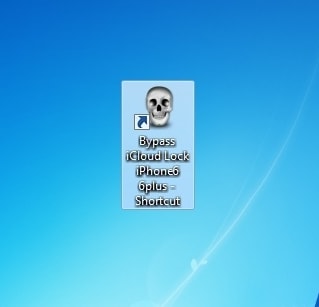
Stap 2: Als je iPhone via een USB-kabel op de computer is aangesloten, klik je op Controleren om de iCloud-ontgrendelingshulpprogramma te laten scannen en het aangesloten apparaat te vinden. Met de tool kan de verbinding ook de Apple-server nabootsen. U moet ook uw IMEI-nummer invoeren in het IMEI-vak en uw e-mail in het e-mailvak.
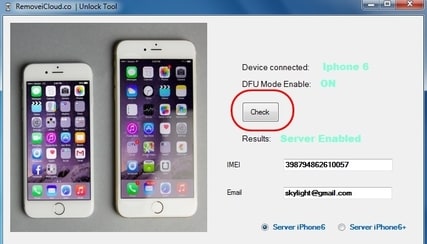
Stap 3: U moet ook een geschikte server selecteren. Als u de iPhone 6 gebruikt, selecteert u de iPhone 6-server en als u de iPhone 6 + gebruikt, selecteert u de iPhone 6 + -server. Het is erg belangrijk dat je dit goed doet.

Stap 4: Ga akkoord met de algemene voorwaarden en klik vervolgens op "Ontgrendelen." Vanaf hier is het proces vrijwel automatisch. Het enige wat u hoeft te doen is wachten tot de tool uw apparaat ontgrendelt. De tool verwijdert de iCloud Lock Activation en stuurt u vervolgens alle details via e-mail.
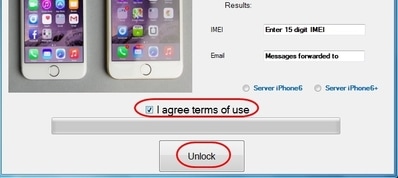
Houd er rekening mee dat de tool één iPhone ontgrendelt met slechts één e-mailadres. Als u hetzelfde e-mailadres probeert te gebruiken om een andere iPhone te ontgrendelen, ontvangt u een foutmelding van de tool.
Na het proces verschijnt er een berichtvenster waarin wordt bevestigd dat het proces is geslaagd en waarin ook wordt bevestigd dat de details naar het opgegeven e-mailadres zijn gestuurd. Als u een bericht krijgt met de tekst "resultaat en fout Herhaal het proces", betekent dit dat het proces om de een of andere reden niet is voltooid. Je kunt echter helemaal opnieuw beginnen.
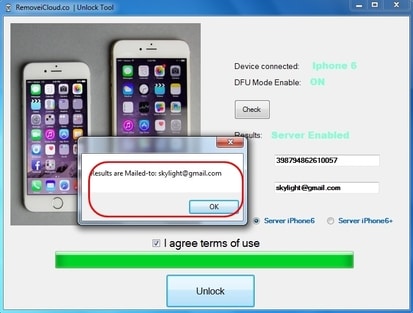
Afgezien van de hierboven geïntroduceerde tool, als u geïnteresseerd bent in meer tools over iCloud bypass, hier is dit artikel - Top 8 iCloud omleidingstools is ter referentie.
Tips: als u een gebruiker bent van iPhone 5S naar iPhone X, iPad 3 naar iPad 7 en iPod touch 6 naar iPod touch 7 met iOS 12.0 naar iOS 16.6, Dr.Fone - Screen Unlock (iOS) is hier om uw zorgen over het activeringsslot aan te pakken! Dr.Fone - Scherm ontgrendelen (iOS) biedt een serievriendelijke oplossing, die zorgt voor compatibiliteit tussen uw Apple-apparaten. Verwijder moeiteloos het activeringsslot op je iPhone, iPad of iPod Touch. Verken de stapsgewijze handleiding door te bezoeken Dr.Fone gids voor het verwijderen van activeringssloten. Vereenvoudig vandaag uw ontgrendelingsproces met Dr.Fone!
Oplossing 2: iCloud-vergrendeling omzeilen zonder een omzeilingstool te gebruiken
Als u liever geen bypass-tool gebruikt om iCloud-activering te omzeilen, kunt u proberen dit op deze manier te doen.
Als je het "iPhone-scherm activeren" niet kunt omzeilen, druk dan op de thuisknop van de iPhone en tik op Wi-Fi-instellingen. Tik vervolgens op "I" naast het Wi-Fi-symbool en volg deze stappen.

Stap 1: U moet een nieuwe DNS invoeren. Dit is anders, afhankelijk van waar je bent;
- In USA/North America, typ 104.154.51.7 in
- in Europa, typ 104.155.28.90 in
- in Azië, typ 104.155.220.58 in
- Typ in de rest van de wereld 78.109.17.60
Stap 2: Tik op Terug > Klaar > Activeringshulp en je zult zien "Je hebt met succes verbinding gemaakt met mijn server"
U heeft dan toegang tot verschillende functies zoals video, audio, games, kaarten, post, sociaal, internet en meer.
Deze methode is niet erg betrouwbaar omdat het u mogelijk geen volledige toegang tot het apparaat geeft. Het is ook zeer waarschijnlijk dat het mogelijk niet werkt voor iOS 9.3. Het werkt mogelijk voor iOS 8 en iOS 9.1, iOS 9.2.
De eerste oplossing die we hebben geleverd, lijkt een haalbare manier om iCloud te omzeilen, vooral als je een zekere manier wilt om het te doen voor een apparaat met iOS 9.3. Dat gezegd hebbende, het is nog steeds geen garantie dat dit proces werkt. de iCloud Lock is er om mensen buiten te houden. Als u een goede tool moet vinden zoals de tool die we hierboven hebben beschreven en ervoor moet zorgen dat de ontwikkelaar weet waar hij het over heeft voordat u probeert deze te gebruiken. er zijn ongetwijfeld heel veel iCloud-bypass-tools die allemaal beweren iCloud te omzeilen in apparaten met iOS 9.3, maar de meeste bieden geen geloofwaardige tutorials over hoe hun tools werken.
Oplossing 3: Herstel verloren gegevens na omzeilen iCloud-vergrendeling
Meestal moet u na het omzeilen van iCloud-vergrendeling mogelijk uw iPhone herstellen. Vervolgens kunt u Dr.Fone - Gegevensherstel (iOS) proberen om uw iPhone te herstellen vanaf iCloud-back-up of iTunes-back-up. Maar zoals we allemaal weten, kunnen we de iPhone ook herstellen met iTunes. Natuurlijk kun je het doen met iTunes. Maar ik moet zeggen, iTunes is echt moeilijk te gebruiken. Ik kan vooral geen voorbeeld van mijn back-upgegevens bekijken en selectief herstellen wat ik wil. Terwijl Dr.Fone naar buiten komt om deze problemen op te lossen. Hiermee kunt u uw iTunes-back-up of iCloud-back-up bekijken voordat u deze herstelt. En u kunt ook selecteren wat u wilt herstellen. Het is erg flexibel, gemakkelijk en vriendelijk.

Dr.Fone - Gegevensherstel (iOS)
Herstel verloren gegevens op iPhone en iPad na het omzeilen van het iCloud-activeringsslot.
- Veilig, snel, flexibel en eenvoudig.
- Hiermee kunt u de iPhone herstellen vanaf de iTunes-back-up en iCloud-back-up
- Selecteer flexibel alle iPhone-gegevens om te herstellen en te exporteren.
- Ondersteunt alle iOS-apparaten met de nieuwste iOS-versie volledig!

Hoe gemakkelijk en snel contacten op iPhone herstellen
Als u een iTunes-back-up heeft en deze de contacten bevat die u nodig had, kunnen we proberen contacten op te halen via iTunes-back-up.
Hier kunt u uw iPhone-contacten op twee manieren herstellen vanaf iTunes-back-up: selectief contacten herstellen van de back-up via Dr.Fone of de volledige back-up herstellen via iTunes. U kunt er een kiezen die het meest geschikt voor u is.
Methode 1: Herstel selectief iPhone-contacten van iTunes-back-up (flexibel en snel)
Zoals we hierboven hebben geïntroduceerd, stelt Dr.Fone - Gegevensherstel (iOS) ons in staat om een voorbeeld te bekijken en selectief te herstellen wat u maar wilt van iTunes-back-up. En u kunt uw contacten ook naar uw computer exporteren, ze worden opgeslagen als HTML- en CSV-bestanden. Indien nodig kunt u ze rechtstreeks op uw Windows of Mac bekijken. Laten we nu eens kijken hoe we iPhone-contacten kunnen ophalen van iTunes-back-up met Dr.Fone.
Stap 1. Start Dr.Fone Software
Start Dr.Fone en er zal een lijst met tools worden weergegeven. Selecteer "Gegevensherstel" > "iOS" en klik op "Gegevens herstellen van iTunes" om iPhone-contacten te herstellen van iTunes-back-up.

Stap 2. Scan het back-upbestand
Kies die voor je iPhone en klik op "Scannen starten".

Stap 3. Bekijk en herstel je iPhone
Na het scanproces. Alle inhoud van het back-upbestand wordt weergegeven in het venster zoals hieronder. Controleer gewoon de gegevens en klik op de knop "Scannen starten" > "Herstellen naar apparaat" om de geselecteerde gegevens naar uw iPhone te herstellen.

Probeer Data Recovery Free Probeer Data Recovery Free
Methode 2: Herstel de volledige iPhone-back-up via iTunes
In deze handleiding leiden we u door het proces van het herstellen van de volledige iPhone-back-up via iTunes. Het herstellen van een back-up kan essentieel zijn wanneer u gegevens bent kwijtgeraakt, softwareproblemen heeft ervaren of bent geüpgraded naar een nieuw apparaat. Met een paar eenvoudige stappen kunt u uw iPhone in de vorige staat herstellen en al uw waardevolle informatie en instellingen ophalen. Laten we dus zonder verder oponthoud onze eenvoudig te volgen, 8-stapsgids bekijken over hoe u uw volledige iPhone-back-up kunt herstellen met iTunes.
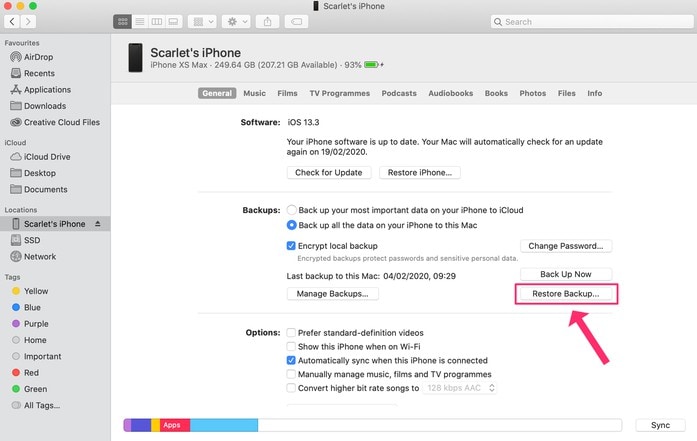
- Stap 1. Open iTunes op uw computer. Als je het niet hebt geïnstalleerd, download het dan van de officiële Apple-website en installeer het.
- Stap 2. Sluit je iPhone aan op de computer met een USB-kabel.
- Stap 3. Eenmaal verbonden, verschijnt je iPhone op iTunes. Klik op het apparaatpictogram in de linkerbovenhoek van het iTunes-venster.
- Stap 4. Zoek op het tabblad "Samenvatting" het gedeelte "Back-ups.
- Stap 5. Klik op "Back-up herstellen." Er verschijnt een lijst met beschikbare back-ups.
- Stap 6. Kies de back-up die u uit de lijst wilt herstellen. Zorg ervoor dat u de meest recente of gewenste back-up selecteert.
- Stap 7. Klik op "Herstellen" en wacht tot het proces is voltooid. Uw iPhone wordt opnieuw opgestart en de back-upgegevens worden hersteld naar uw apparaat.
- Stap 8. Zodra het herstel is voltooid, wordt uw iPhone opnieuw opgestart en ziet u uw gegevens en instellingen vanaf de back-up.
Opmerking: zorg ervoor dat uw iPhone tijdens dit proces wordt opgeladen en verbonden met een stabiel Wi-Fi-netwerk om onderbrekingen te voorkomen.
Conclusie
Concluderend biedt dit artikel uitgebreide oplossingen voor gebruikers die iCloud-vergrendeling op hun iOS-apparaten moeten omzeilen. Het biedt twee verschillende methoden om dit te bereiken, waaronder het gebruik van een gespecialiseerde tool, een handmatige bypass-techniek en opties voor gegevensherstel nadat het slot is omzeild. Door deze verschillende oplossingen te verkennen, kunnen gebruikers kiezen voor de meest geschikte aanpak, afhankelijk van hun technische expertise en specifieke vereisten, waardoor een soepeler en efficiënter ontgrendelingsproces voor hun apparaten wordt gegarandeerd.




Piotr Jaworski
staffRedacteur